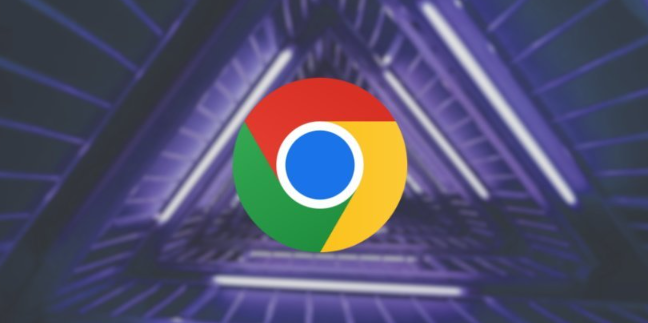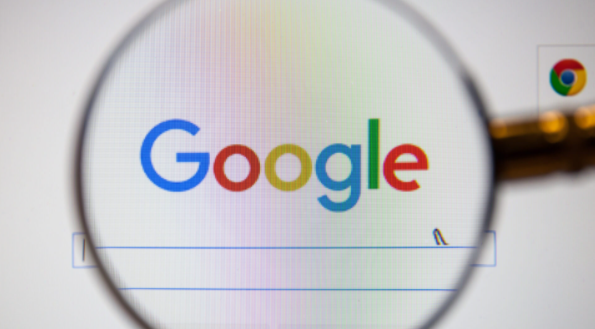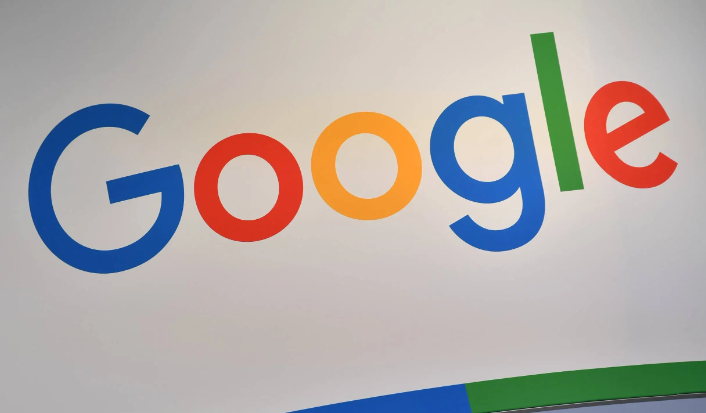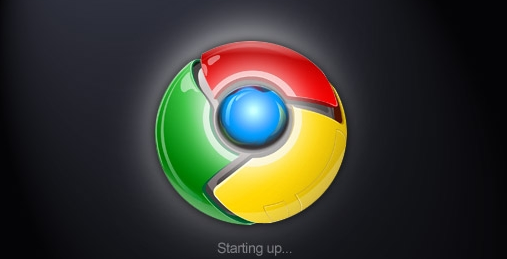当前位置:
首页 >
谷歌浏览器密码管理功能设置及使用技巧详解
谷歌浏览器密码管理功能设置及使用技巧详解
时间:2025-08-01
来源:谷歌浏览器官网
详情介绍
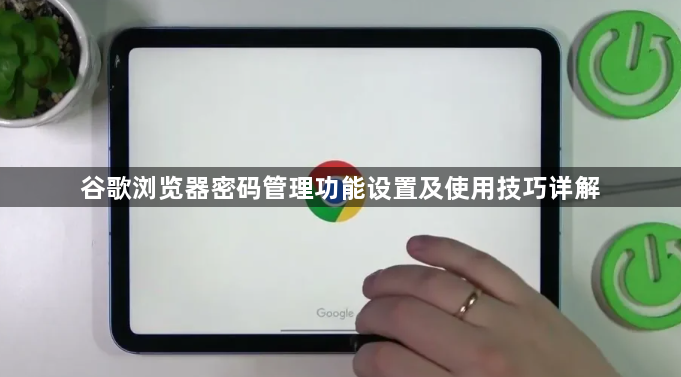
点击浏览器右上角三个垂直排列的圆点图标,在弹出的下拉菜单中选择“设置”。进入设置页面后向下滚动至底部,点击“高级”按钮展开更多选项。在“隐私设置和安全性”分组中找到“密码”选项并点击进入密码管理界面。确保“自动登录”和“提示保存密码”两个开关均处于开启状态,前者控制是否自动填充已保存的凭证,后者决定在登录页面是否弹出保存提示。
当访问需要保存密码的网站时,正常登录成功后浏览器会自动弹出是否保存密码的提示框。若未弹出提示,可手动点击右上角钥匙形状的密码图标,然后选择“保存密码”。在弹出的对话框中确认用户名和密码无误后点击“保存”按钮,新密码就会被安全存储。对于未触发保存机制的网站,可在密码管理页面点击“添加”按钮手动输入信息,建议优先使用浏览器自带的密码生成工具创建16位复杂密码以提升安全性。
进入密码管理器查看已保存的密码列表,找到目标网站条目后点击旁边的眼睛图标,系统会要求输入Windows账户密码或进行指纹验证,完成后即可显示密码。若需修改已保存的信息,点击条目旁的三个点按钮选择“编辑”,在弹出的对话框中调整用户名、密码或网址等内容并保存更改。删除不再需要的密码时同样点击三个点按钮选择“删除”,在确认对话框中点击“删除”即可移除对应条目。
登录Chrome账号后进入“同步与Google服务”设置,选择“管理同步”并启用“密码”同步功能,实现多设备间的密码数据自动同步。内置的安全检测体系会定期与公开数据库比对已保存的密码,当发现泄露风险时会通过红色警告图标提示用户强制修改。采用操作系统级加密技术将密码数据与用户登录凭证绑定,即使设备丢失也能防止未授权访问。
通过上述步骤逐步排查和处理,通常可以有效掌握谷歌浏览器密码管理功能的设置及使用技巧。如果遇到复杂情况或特殊错误代码,建议联系官方技术支持团队获取进一步帮助。
继续阅读